-
UID:760169
-
- 注册时间2014-11-11
- 最后登录2018-07-11
- 在线时间233小时
-
- 发帖1048
- 搜Ta的帖子
- 精华0
- 黑豆618
- 威望2921
- 贡献值0
- 交易币0
- 红豆13
-
访问TA的空间加好友用道具

- 发帖
- 1048
- 黑豆
- 618
- 威望
- 2921
- 贡献值
- 0
- 交易币
- 0
- 红豆
- 13
|
安装具体步骤1)新建虚拟机打开VMware,新建虚拟机,然后跟着提示操作。硬件配置可根据自己需求及电脑性能自行配置。注意选好镜像文件,其中客户机操作系统可选Ubuntu 64位,如图:
2)镜像文件的安装没什么难的,根据提示操作。可选中文进行安装,这里指出安装过程中几处需要注意的地方。2.1 选择图形安装注意第一个启动项是体验此系统,图形安装的上面的命令界面方式的安装,为了方便一般选 Graphical install
2.2 磁盘分区建议选第一个或第二个就好,下一步无特殊需求依照其默认的磁盘分区大小便可,也可自己设置每个分区的大小。确定后开始写入磁盘

2.3 配置软件包管理器网络镜像处选择“否”,不要使用网络镜像,使用网络镜像就会从 kali 官方源下载最新版本的软件,没有 vpn 会很慢或下载的软件是破损的。按照完成后更改 kali 的更新源,替换为国内的,再进行软件更新。2.4 将GRUB启动引导器安装到主引导记录上要选 Yes ,不然就没了启动引导器,系统无法启动,然后下一步选择 /dev/sda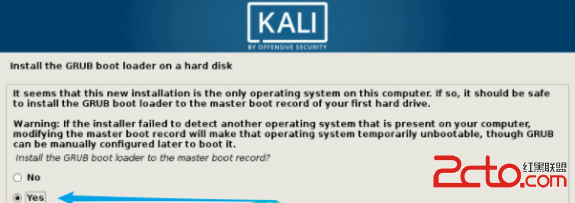
3)安装后的必要配置3.1 VMware Tools 的安装安装后会方便许多,用的最多的就是与本地物理机的文件交互了。镜像文件还未移除的前提下,点击安装 VMware Tools 后,会加载一个虚拟光驱,里面包含VMware Tools 的安装包(***.tar.gz),将其复制到Home或桌面目录下,解压后,右键在终端打开,并给予其最高权限后执行其安装程序,加 -d 参数可一直选择默认,就不用一直按回车,最后重启即可。关键命令如下:root@kali :~/vmware-tools-distrib#chmod 777 vmware-install.plroot@kali :~/vmware-tools-distrib#./vmware-install.pl -droot@kali :~/vmware-tools-distrib#reboot

3.2 kali更新源配置文件是 /etc/apt/sources.list ,先备份一个,再改[backcolor= transparent]更新源使用官方源即可。[backcolor= transparent]
|